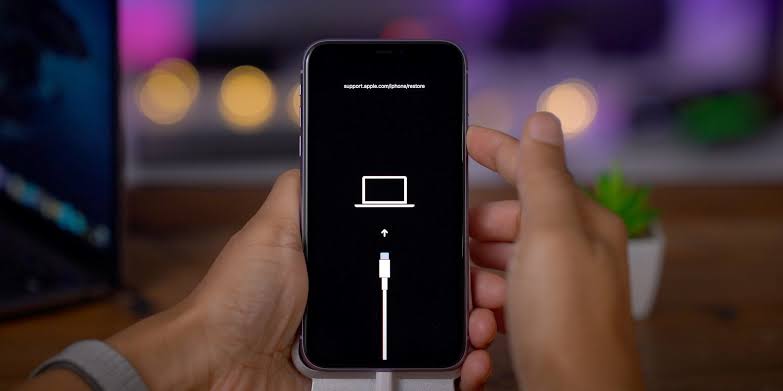
Si vous avez le nouveau iPhone 11, iPhone 11 Pro ou iPhone 11 Pro Max, les choses devraient bien fonctionner maintenant, cependant, il viendra un moment où l'iPhone commencera à mal se comporter.
Lorsque ce moment viendra, sur le Page iPhone, vous devrez peut-être mettre votre iPhone en mode de récupération ou DFU, ou lorsque vous souhaitez mettre à niveau votre micrologiciel iOS, etc. Avant ce moment, vous devez apprendre à mettre votre iPhone 11 en mode DFU ou en mode de récupération.
Attendez une minute…
Mode de récupération vs mode DFU : quelle est la différence
Mode DFU: Cela signifie Mode de mise à jour du micrologiciel du périphérique. C'est une sorte de mode spécial qui permet à l'iPhone de s'interfacer avec le logiciel iTunes sur un Mac ou un PC, sans appeler le processus iBoot. C'est-à-dire qu'il contourne l'iBoot. Cela signifie que le mode DFU peut être utilisé dans une situation différente. Par exemple, lors de la mise à niveau du micrologiciel iOS, de la rétrogradation du micrologiciel et même du redémarrage de votre appareil jailbreaké connecté. Lorsque votre iPhone est en mode DFU, l'écran sera noir.
Mode de récupération: Contrairement au mode DFU, mettre votre iPhone en mode de récupération invoquera le processus iBoot. Cela garantira que les utilisateurs tentent d'installer une version de micrologiciel signée égale ou supérieure à celle déjà présente sur l'iPhone. Lorsque vous mettez votre iPhone en mode de récupération, l'écran de l'iPhone vous invite à vous connecter à iTunes.
Comment entrer en mode de récupération sur iPhone 11 et iPhone 11 Pro
Étape 1: Mettez à jour votre iPhone 11 avec le dernier iTunes. Si iTunes s'exécute sur votre Mac, arrêtez-vous.
Étape 2: Ensuite, connectez votre iPhone 11 ou iPhone 11 Pro à votre Mac ou PC. Acceptez l'invite pour faire confiance au PC si vous connectez l'iPhone pour la première fois.
Étape 3: Maintenant forcer le redémarrage de votre iPhone 11 et iPhone 11 Pro lorsqu'il est connecté à l'ordinateur. Pour ce faire, appuyez sur la Bouton Volume Up, puis appuyez rapidement sur la Bouton volume bas puis appuyez et maintenez le Bouton latéral jusqu'à ce qu'il redémarre et que l'écran de connexion à iTunes s'affiche sur votre iPhone. Continuez à tenir le bouton latéral lorsque vous voyez le logo Apple, puis laissez-le lorsque le logo permettant de connecter le téléphone au PC s'affiche.
Étape 4: Vous verrez une invite dans iTunes sur votre PC ou Mac vous demandant de Restaurer or Mises à jour votre iPhone 11 ou iPhone 11 Pro.
Vous obtiendrez cette option dans une nouvelle fenêtre du Finder si vous utilisez Mac Catalina. Si vous sélectionnez la mise à jour, iTunes essaiera d'installer une nouvelle mise à jour sur votre iPhone 11 et iPhone 11 Pro.
Comment quitter le mode de récupération sur iPhone 11 et iPhone 11 Pro
Pour quitter votre iPhone 11 et iPhone 11 Pro du mode de récupération. Déconnectez-le simplement de l'ordinateur, puis appuyez sur le bouton Bouton latéral pour le démarrer dans iOS. Si vous mettez à jour votre iPhone, assurez-vous que la mise à jour est complètement installée avant de déconnecter votre iPhone.
Comment démarrer l'iPhone 11 et l'iPhone 11 Pro en mode DFU
Pour mettre votre iPhone 11, iPhone 11 Pro ou iPhone 11 Pro Max en mode DFU, suivez les étapes ci-dessous. Vous devez savoir que cette méthode est applicable lorsque vous souhaitez rétrograder votre iPhone vers une version iOS inférieure.
Étape 1: Connectez votre iPhone au PC et ouvrez iTunes.
Étape 2: Appuyez sur la touche Bouton Volume Up, puis appuyez rapidement sur la Bouton volume bas puis appuyez et maintenez le Bouton latéral jusqu'à ce que l'écran de l'iPhone devienne noir.
Étape 3: Ensuite, appuyez sur le Bouton latéral ainsi que Bouton volume bas pendant 5 secondes.
Étape 4: Quitter le Bouton latéral mais continuez à appuyer sur Bouton volume bas.
Étape 5: Votre PC devrait reconnaître votre iPhone après quelques secondes.
Si votre iPhone 11 et 11 Pro-Max est entré en mode DFU, vous verrez un message vous invitant à mettre à jour votre iPhone avant de pouvoir l'utiliser. Cependant, s'il n'est pas entré en mode DFU, essayez à nouveau la méthode ci-dessus.
Comment quitter le mode DFU sur iPhone 11, iPhone 11 Pro
Pour quitter le mode DFU sur votre iPhone 11, iPhone 11 Pro et iPhone 11 Pro Max, suivez les étapes ci-dessous.
Étape 1: Appuyez sur la touche Bouton d'augmentation du volume
Étape 2: Appuyez ensuite sur le Bouton volume bas
Étape 3: Enfin, maintenez enfoncée la touche Bouton latéral jusqu'à ce que vous voyiez le logo Apple sur l'écran.
Connexe:
- Meilleurs étuis en cuir pour iPhone 11, 11 Pro et 11 Pro Max
- Comment réparer l'erreur "iPhone est désactivé, connectez-vous à iTunes"
- Comment trouver l'UDID de l'iPhone 11 et de l'iPhone 11 Pro sans ordinateur
- Comment réparer l'iPhone 11 Pro bloqué sur un écran Apple blanc
- Comment afficher le pourcentage de batterie sur iPhone 11, Pro, Max
Tout ça pour savoir. Si vous rencontrez un problème pour mettre votre iPhone 11, iPhone 11 Pro et iPhone 11 Pro Max en mode DFU ou en mode de récupération, utilisez la zone de commentaires pour expliquer votre problème et nous vous aiderons.








Soyez sympa! Laissez un commentaire